
时间:2020-06-21 10:08:22 来源:www.win10xitong.com 作者:win10
电脑已经成为了大家生活中不可或缺的东西,而且基本上所有的用户电脑都安装了windows系统,操作系统的过程中往往会遇到一些问题,就比如win10系统下打印机任务无法删除的情况,新手处理关于win10系统下打印机任务无法删除的问题不是特别容易,别着急,我们自己就可以处理掉win10系统下打印机任务无法删除的问题,我们不妨来一起试试下面这个方法:1、打开“运行”窗口(按Windows+R快捷打开“,从弹出的窗口中输入:cmd 按下【回车键】或点击【确定】打开命令提示符;2、在命令提示符中输入命令:net stop spooler 按回车键,此时将显示“您想继续此操作吗?”提法,输入“Y”并按回车即可停止当前所有打印任务即可很快速的解决了。win10系统下打印机任务无法删除该怎么办我们下面一起来看看它的解决教程。
具体解决步骤如下:
1、打开“运行”窗口(按Windows+R快捷打开“,从弹出的窗口中输入:cmd 按下【回车键】或点击【确定】打开命令提示符;

2、在命令提示符中输入命令:net stop spooler 按回车键,此时将显示“您想继续此操作吗?”提法,输入“Y”并按回车即可停止当前所有打印任务;

3、再次打开“运行”窗口,输入:spool 然后按回车即可打开“打印任务”目录;
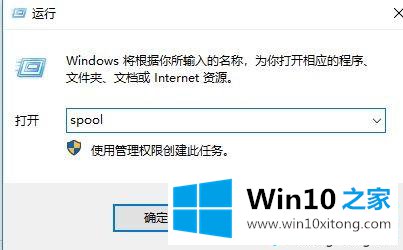
4、打开文件夹后我们将“PRINTERS”文件夹给删除掉;
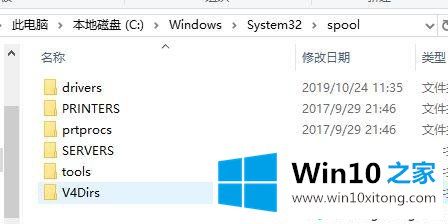
5、切换到命令提示符,然后输入:net start Spooler 重新驱动打印机服务(不启动的话就没办法打印了);
6、重启打印机服务器我们切换到打印任务窗口看一下打印任务就不见了,完毕!如果你无法打印的话那么推荐大家将打印机电源关闭,等待几秒后再次打开电源,让打印机重新自动识别端口就可以打印了!
上述就是win10系统下打印机任务无法删除的详细解决步骤,大家可以按照上面的方法来解决吧。
回顾一下上面文章的内容,主要是非常详细的说了win10系统下打印机任务无法删除的解决教程,希望这篇文章对大家有所帮助,多谢支持。